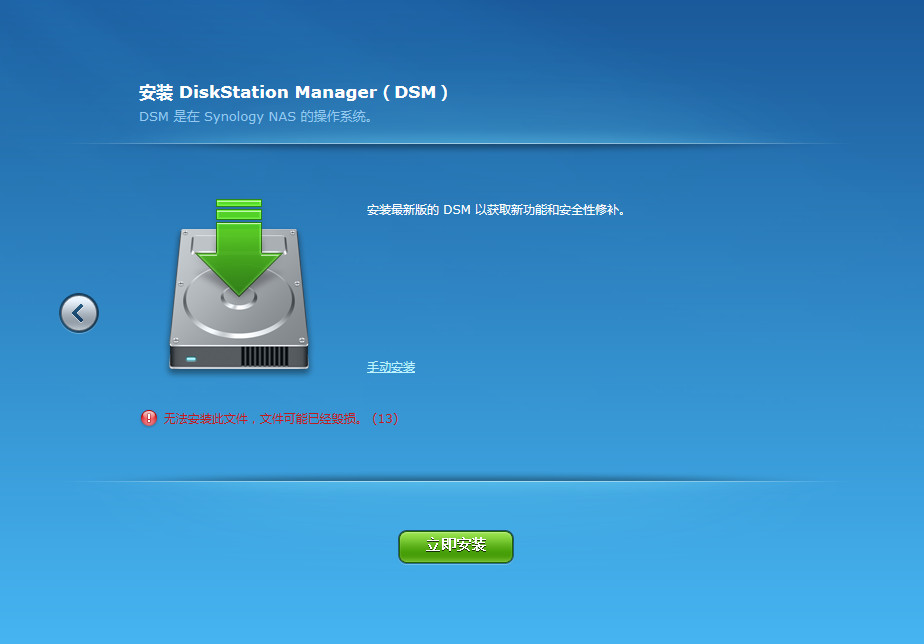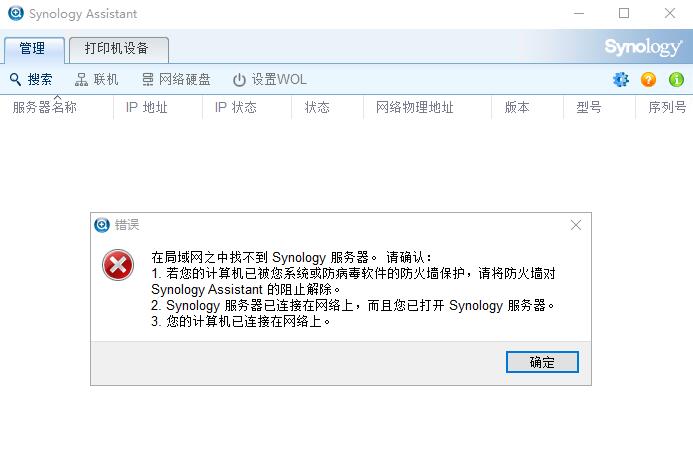软件下载地址:
https://share.weiyun.com/5gE3fxW 一键刷机工具!

整个刷机过程10-15分钟,一定要有足够的耐心,我是一次刷机成功,无需TTL工具焊接,无需带硬盘,无需拆机,插根网线,即可一键刷机了。非常容易的刷机方式!

刷机完成后,将硬盘格式化ext4格式,然后装入到猫盘里:

成功识别硬盘:

作为轻NAS,文件管理:

还可以设置离线下载:
总的来说,还是不错的!
一键刷机教程
教程出炉了:
首先,下载群共享里的 bee大佬制作的一键刷机工具:
CatDrive_flasher

刷机正式开始:
刷机之前,不要安装硬盘,切记别安装硬盘!

1、将猫盘插上电源和网线,等几分钟,等网络猫盘自动开机,当猫盘连上路由器后:
进路由器,找到猫盘的ip地址:

以及本机电脑的IP地址:
2、 输入IP地址后,点开始刷机,然后刷机开始了:


3、这个过程会连上一键刷机的服务器下载固件,并写入到猫盘里,过程会根据网速来:
刷机时间在10-15分钟,大家只要耐心就好,刷机完成:

4、刷机完成后,别急,先拔掉猫盘的电源,然后按住猫盘的复位键不要动,再插上猫盘电源,多按一下,按住10秒以上:
当网线的绿色小灯快速闪烁,代表猫盘正在刷机了!
等几分钟,注意网线等变正常后,就可以到路由器里找到猫盘ip,输入ip就进入到x3p了:
默认用户:admin 密码:123456

PS:最新版的一键刷机工具,刷机完成后默认是5.0版本,如果不是,请刷回,再重新刷:
5、接下来将猫盘关机,然后准备一个2.5寸硬盘,到电脑上用 DiskGenius 工具,格式化成ext4,再安装到猫盘里,就能成功识别硬盘了!
刷机完成!!愉快的玩耍吧!
注意事项,群主 绵羊-x 补充:
1.一键刷机常见问题:
本次工具以及测试机器和服务器均为群友无偿提供,所以不提供保姆式服务,切记。
a.如出现web ui 无法登录或者硬盘无法格式化,解决办法:格式化硬盘为EXT4后插上猫盘,重新执行一键刷机 b.已知问题,由于使用了 收时光的破烂王 提供的SPI,所以SN以及mac全部一样。下面有自己修改mac方法。 c.一键刷机工具是采用云端提供资源,所以在同时间多人同时访问可能会出现较慢情况,请耐心等待。 d.请勿使用官方带穿透的手机APP,切记!
2.理论上是不会变砖的,但是不排除人品问题。
整个刷机时间是根据网络决定的,所以预计时间为5-20分钟,刷机过程五断电,如果砖了,可以编程器恢复。
3.本次工具提供1000次刷机链接,超过将自动关闭(防止商家利用)。
4.说一下bug。默认2018系统。风扇不转。需要更新到最新系统。手动设置。根据自己硬盘温度设置。比如。硬盘显示温度50度。你就设置比50低点。不能低太多。不然系统以为高温。自动关机。
5.升级到2019125的。再设置里面找到风扇温度设置。根据自己硬盘温度来设置。比如硬盘显示40度。你就设置35 35 60。设置错了要不风扇不转。要不自动关机保护。 如果关机保护了(自动关机)取下硬盘开机。改一下温度设置就好了。
Mac修改(可以升级后再修改,对于没有root密码可以用可道云修改)

为了不影响更新系统,只需要修改后6位,例如:78:c2:c0:xx:xx:xx
1, root登陆
2, mount -o remount,rw /
3, vi /etc/init.d/S21wire
4.按‘i’进入编辑。修改红框内为自己猫盘的mac,例如:00:00:00:00:00:00
5.按 esc 输入’:qw’ 保存退出
6.Reboot重启

群友:广州-¥¥¥ 提供了新思路,用自带的shell工具进行修改mac:

如图,换成猫盘自己的mac(最重要的就是那些标点符,一定别打错了):
感谢 收时光的破烂王提供的可道云修改mac方式:
关于X3P系统APP制作教程.docx
感谢 广州-¥¥¥ 分享的可道云app最新版:
kodexplorer-4.4.00-0820-x3plus-test.app
再次感谢 广州-¥¥¥ 分享的荒野无灯大佬魔改的FB:
推荐 推荐 推荐!灯大的FB 作为文件管理非常强大,值得体验!
filebrowser-2.0.12-0821-x3plus-9999-修复前台运行.app
安装FB以后,默认账户密码是admin,默认端口9999
之前安装过的,有可能导致其它APP打不开,就卸载重启猫盘,再下这个新版即可。
再次再次感谢 广州-¥¥¥ 分享的百度云的APP,自动同步百度云,你最牛:
BaiduPCS-Go-3.6.8-0821-x3plus.app
关于安装APP和系统升级是在同一个地方!
关于关机不了的,需要关闭已经运行的程序,再关机。
关于系统升级,点击红框处:

注意:需要逐步升级,按照文件版本号逐步升级,每更新一个文件,需要重启一次。
特别提醒一下,升级系统,只要几秒钟,如果超过5秒钟还没有提示升级成功,刷新网页,再来!

190125(网页升级版本)(系统设置那里上传升级,升级完成后需要重启系统,清除浏览器缓存生效) 1.修复关机处理脚本 2.更新内置远程访问sdvn程序和配置 3.修复sdvn程序导致用户dns不能修改的问题 20190122(网页升级版本) 1.修改afp配置,增加支持mac系统通过afp访问公共目录 2.修改samba配置,支持windows xp和某些win7系统通过samba共享访问 3.增加用户网页设置风扇控制温度值(系统设置->更多设置) 20190103(网页升级版本) 1.修复txt文件在线打开的问题 2.修复m4a文件类型关联 3.更新内置远程访问程序 4.修复aria2部分下载文件问题 5.优化了sata接口策略和samba性能,对samba文件夹小文件传输可靠性能有很大提升 20180830(网页升级版本)(系统设置那里上传升级,升级完成后需要重启系统,清除浏览器缓存生效) 1.修复重置的时候会进入测试模式(三色灯闪)的问题 2.修复afp的问题 3.修复主机名问题 4.更新内核配置文件 5.修复aria2部分问题 6.更新内置远程访问程序 7.修复长时间开机偶尔不能访问的问题 8.修复usb移动硬盘偶尔不能挂载问题